Avez-vous déjà regardé des vlogs de voyage ou des documentaires qui commencent par une animation d’itinéraire de vol ? Cet effet illustre magnifiquement le trajet et donne un côté cinématographique au récit. D’une destination à l’autre, les cartes animées de vols sont devenues un must dans les vidéos de voyage.
Beaucoup de créateurs pensent qu’animer un avion sur une carte demande un logiciel complexe. Pourtant, avec Wondershare Filmora et ses outils intégrés ainsi que ses ressources prêtes à l’emploi, vous pouvez facilement créer cet effet vous-même.
Voyons ensemble comment réaliser une animation d’avion sur une carte grâce aux outils de Filmora.
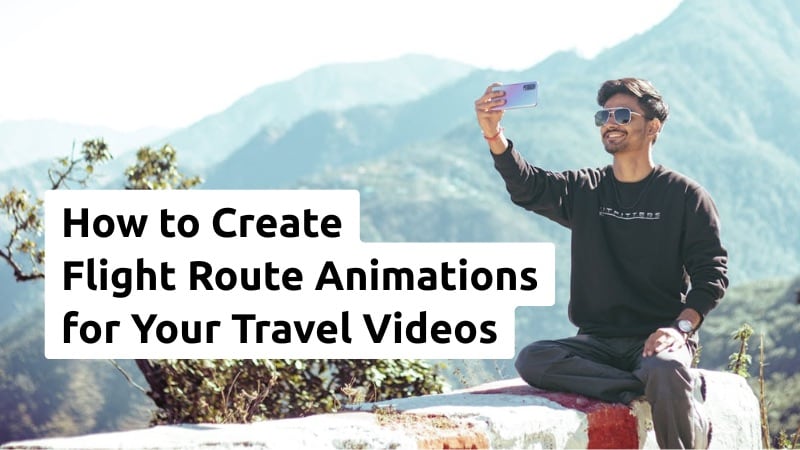
Au programme dans cet article
Partie 1. Retrouvez Tout Pour vos Animations d’Itinéraires de Vol avec Filmora
Dites adieu aux workflows complexes entre plusieurs logiciels !
Créer des animations d’itinéraires de vol ressemblait avant à un véritable marathon :
- Chercher pendant des heures les icônes de cartes et d’avion parfaites dans différentes médiathèques
- Basculer sur After Effects ou un autre logiciel de motion design afin d’animer
- Exporter et réimporter sans cesse dans votre logiciel de montage pour ajuster le tout
Tout ce va-et-vient fait perdre beaucoup de temps et multiplie les erreurs.
Avec Filmora, tout se passe dans une seule interface.
Fini le processus compliqué ! Wondershare Filmora combine de façon fluide design créatif, animation et montage vidéo :
- ✈️ Ressources intégrées - Accédez à une vaste bibliothèque de cartes, icônes d’avion et autres éléments de voyage sans quitter le logiciel.
- 🎨 Animation en Temps Réel - Modifiez les images clés et tracés de vol par simple glisser-déposer, et visualisez instantanément le résultat.
- ⚡ Aucun plugin nécessaire - Concevez, animez et exportez vos vidéos directement dans Filmora sans vous soucier des conversions de format.
Résultat ? Ce qui prenait des heures se fait maintenant en 30 minutes. Gagnez du temps pour votre créativité, au lieu de jongler entre les programmes.
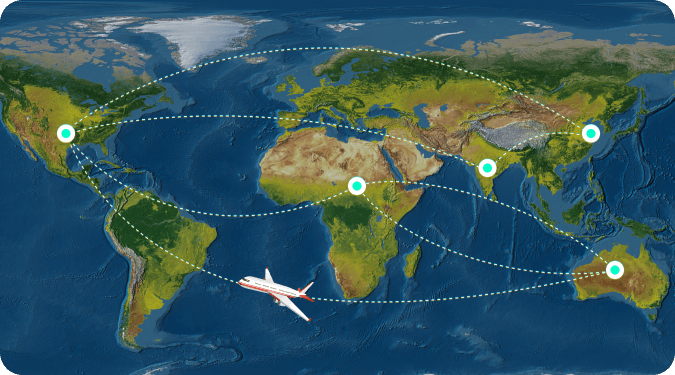
Découvrez Ce Que Filmora Met à Votre Disposition
1. Bibliothèque de Médias (Ressources Créatives)
Filmora possède un hub de Ressources Créatives intégré qui vous donne un accès instantané à des milliers de visuels et sons prêts à l’emploi. Vous trouvez tout ce qu’il vous faut directement dans l’éditeur, inutile de chercher ailleurs.
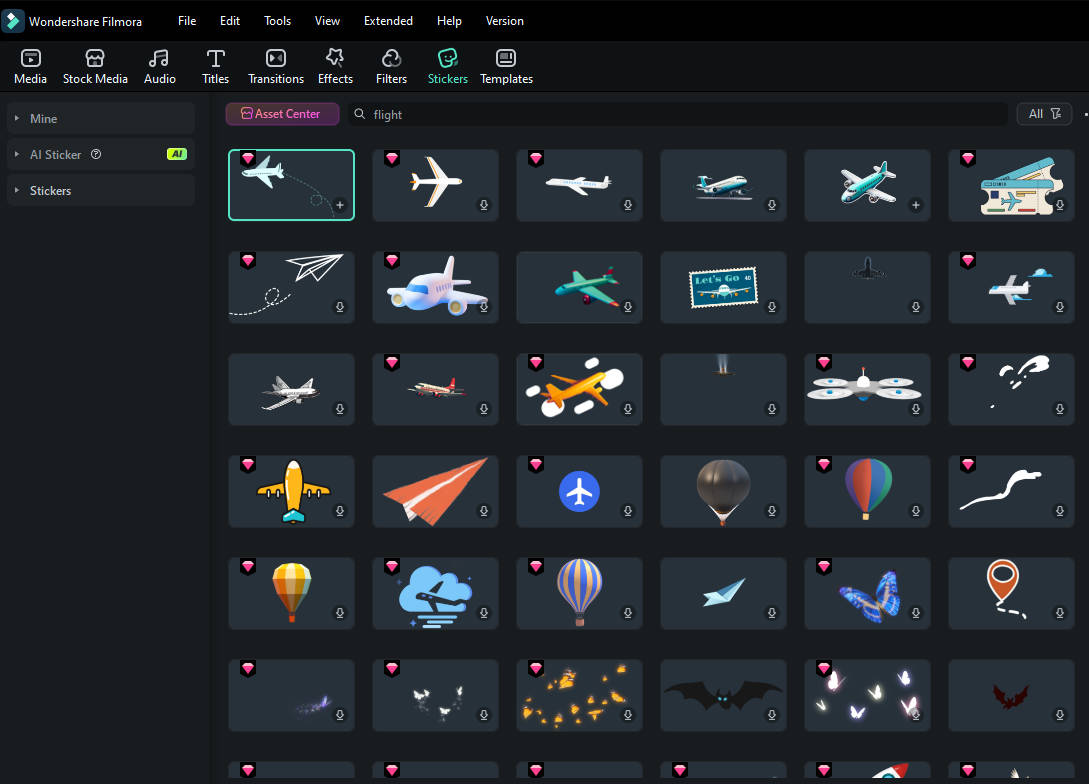
Voici ce dont vous disposez pour animer un avion sur une carte :
- Cartes et fonds : Choisissez entre des cartes statiques ou animées, paysages et textures variées.
- Stickers et icônes : Accédez à des avions, épingles de lieu, flèches et autres éléments “voyage” pour créer votre itinéraire visuellement.
- Musiques et effets sonores : Ajoutez des musiques libres de droits ou des sons d’ambiance voyage qui valorisent vos scènes et transitions.
2. Outil Plume et Animation de Trajectoire
Filmora V15 introduit le nouvel outil Plume, permettant de dessiner et d’animer des trajectoires directement sur votre vidéo. Réalisez facilement une trajectoire d’avion sur carte avec les effets “Contour” ou “Découper la trajectoire”. Ces outils simulent le parcours de l’avion sans avoir besoin d’images clés complexes ni de logiciels tiers.

Partie 2. Créer une Animation de Vol (Étape par Étape)
Maintenant que vous connaissez les atouts de Filmora, passons à la création d’une animation de vol sur votre carte. Utilisez l’outil Plume avec les effets Découper la trajectoire et Contour pour dessiner l’itinéraire et y placer un avion en mouvement. Voici les étapes, de A à Z, entièrement dans Filmora :
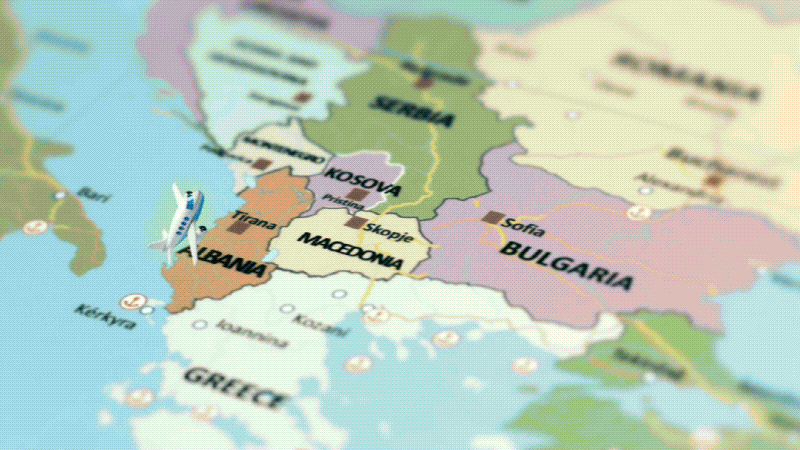
Suivez ce guide pour créer une animation de carte de vol :
Étape 1Ajoutez un fond de carte
Importez votre image de carte ou sélectionnez-en une depuis la bibliothèque de médias Filmora. Placez-la sur la piste vidéo principale pour planter le décor.
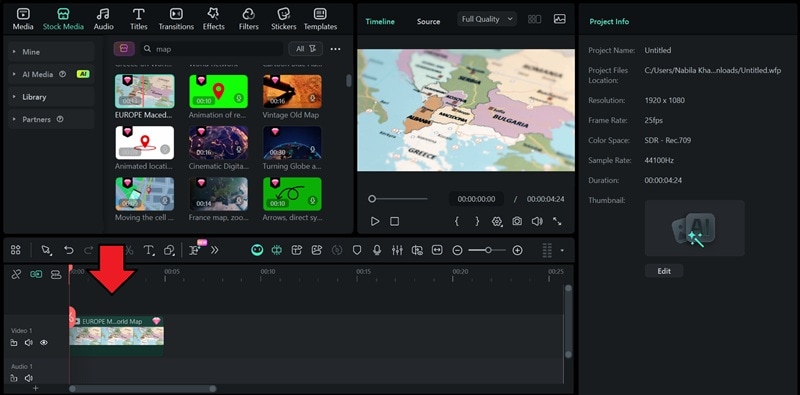
Étape 2Tracez la trajectoire de vol
Utilisez l’outil Plume pour dessiner votre itinéraire sur la carte. Dans la barre d’outils au-dessus de la timeline, cliquez sur l’icône Forme > sélectionnez outil Plume.
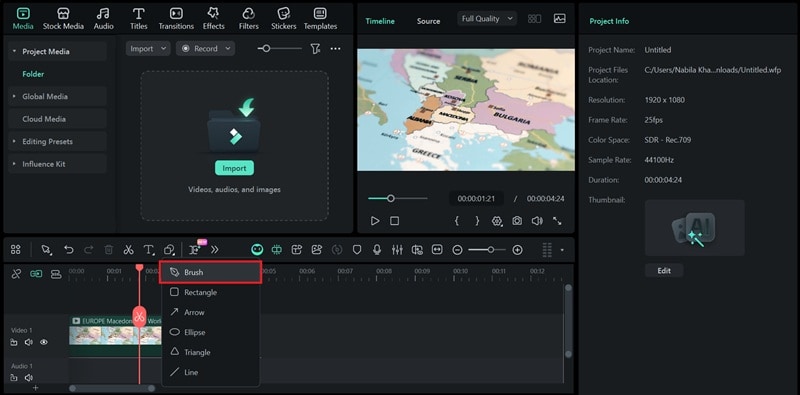
Cliquez sur la zone de travail pour placer des points. Tracez des lignes droites pour un parcours simple ou des courbes pour plus de réalisme.
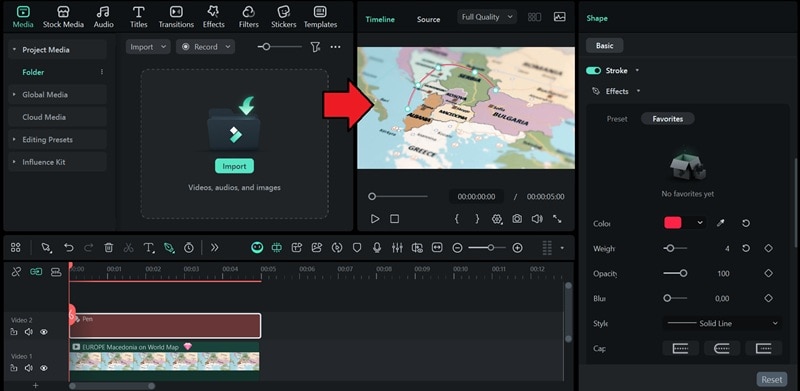
Étape 3Ajustez et personnalisez la trajectoire
Dans le panneau Propriétés à droite, ouvrez Forme > Basique > Contour.
Dans Effets, appliquez un préréglage, modifiez la couleur, l’épaisseur ou l’opacité.
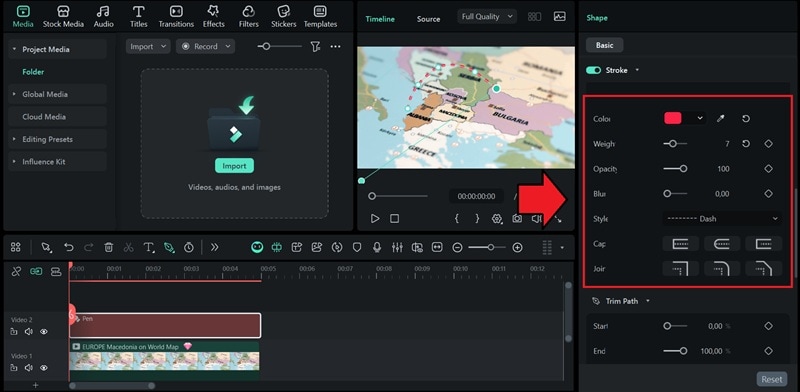
Étape 4Animez avec Découper la trajectoire
Activez Découper la trajectoire dans le panneau Propriétés pour commencer l’animation de votre ligne.
Placez le curseur au début de la timeline, réglez Start et End à 0%, puis ajoutez une image clé sur End.
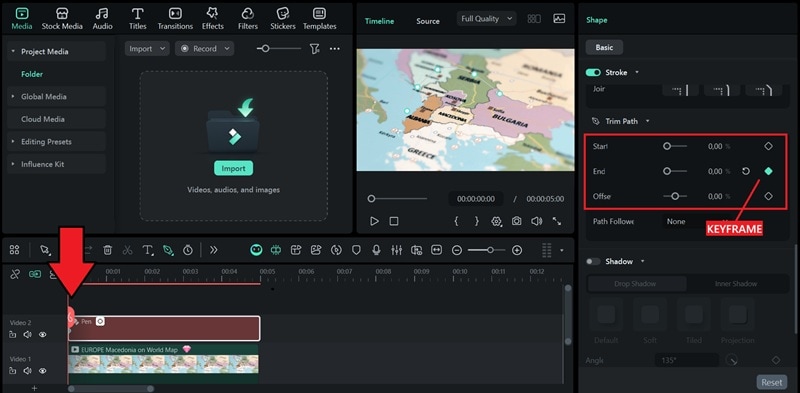
Déplacez ensuite le curseur à l’endroit où doit se terminer l’animation, puis passez End à 100%. Si l’image clé ne s’ajoute pas automatiquement, faites-le manuellement comme précédemment.
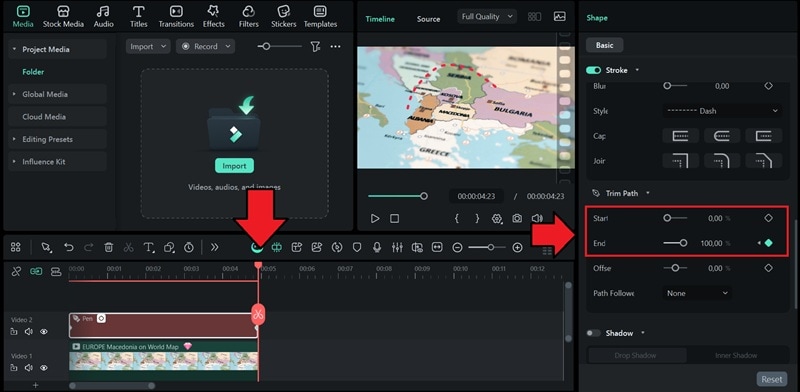
Vous pouvez aussi ajuster la valeur Décalage pour changer où commence l’animation le long de la trajectoire.
Étape 5Ajoutez l’icône d’avion
Ouvrez le menu Parcours Suivi puis Préréglage et choisissez un sticker ou une icône d’avion. Vous pouvez aussi importer votre propre visuel ou utiliser un avion déjà présent sur la timeline.
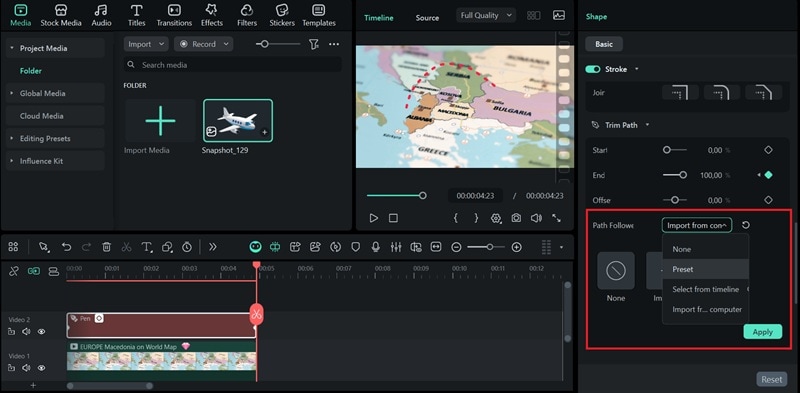
Cliquez sur Appliquer, et la trajectoire de l’avion apparaît dans la timeline.
Étape 6Ajoutez un effet sonore et les finitions
Ouvrez l’onglet Audio > Effet sonore.
Trouvez des effets sonores de voyage ou d’avion dans la bibliothèque intégrée. Glissez-déposez sur la piste audio.
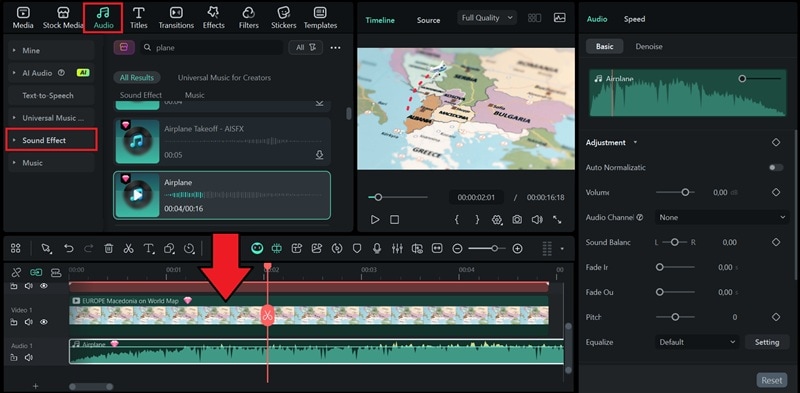
Lorsque tout est calé dans votre montage, prévisualisez pour vérifier que l’animation est fluide avant d’exporter.
Filmora vous laisse le contrôle total sans alourdir le process. Avec ces étapes, composez une animation d’avion sur carte parfaitement intégrée à vos vidéos de voyage. Voyons maintenant comment booster le rendu visuel pour rendre vos itinéraires encore plus dynamiques.
Partie 3. Améliorer vos Animations d’Itinéraires de Vol
Une fois la trajectoire et le mouvement de l’avion prêts, peaufinez les détails. Quelques ajustements suffisent à donner du naturel et à équilibrer visuellement le parcours de vol. Cette partie vous montre comment sublimer l’animation sans complexifier le workflow.
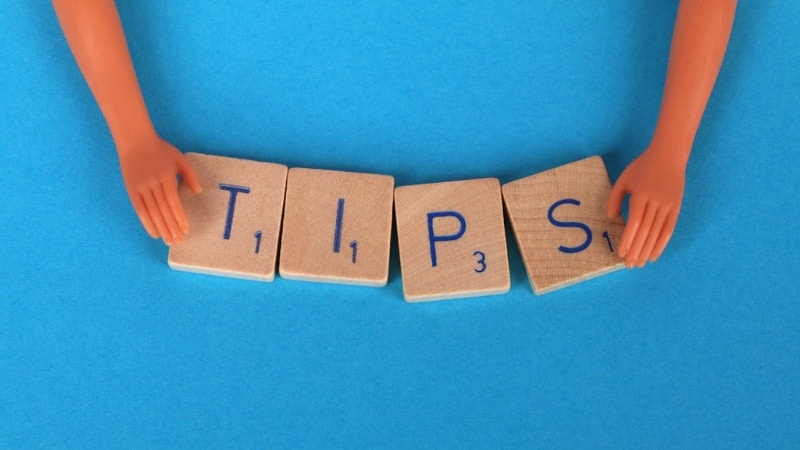
Astuce 1. Ajoutez des Textes ou des Étiquettes de Lieu
Placez du texte ou des titres qui s’affichent à chaque étape. Ajoutez des fondus ou effets de mouvement via l’onglet Animation. Choisissez des polices lisibles pour garder la carte visible.
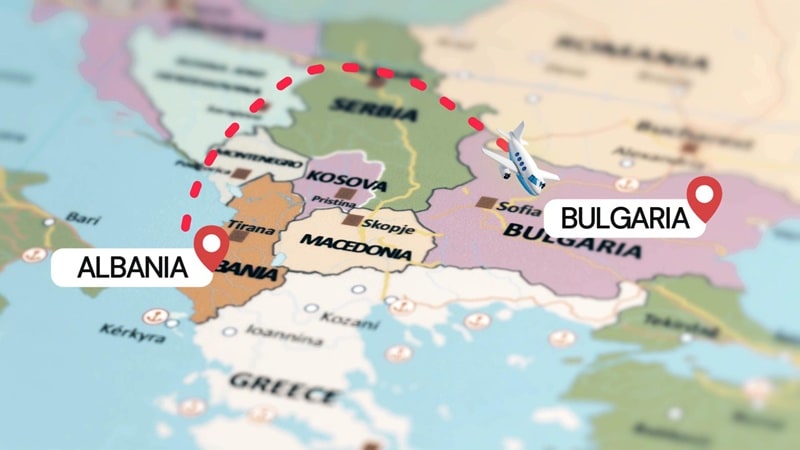
Astuce 2. Ajoutez des Transitions entre les Cartes
Pour passer d’un itinéraire à l’autre, utilisez l’onglet Transitions de Filmora afin d’ajouter des transitions type carte comme zoom avant ou effet glissé. Un zoom rapide entre continents ou un fondu élégant entre régions fluidifie le récit.
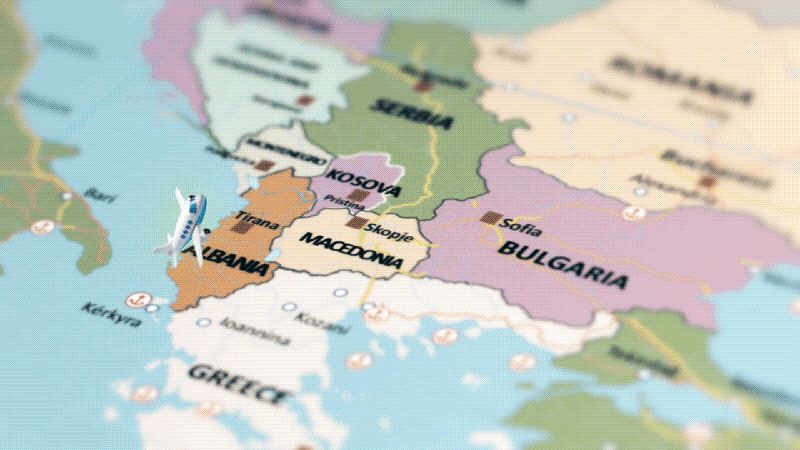
Astuce 3. Synchronisez le Mouvement de l’Avion avec la Musique
Lancez votre timeline avec une musique de fond, puis ajustez la vitesse de l’avion ou les images clés sur le rythme. Les moments lents soulignent décollage ou atterrissage, les passages rapides les longs trajets. Ce réglage donne à l’animation un mouvement naturel.
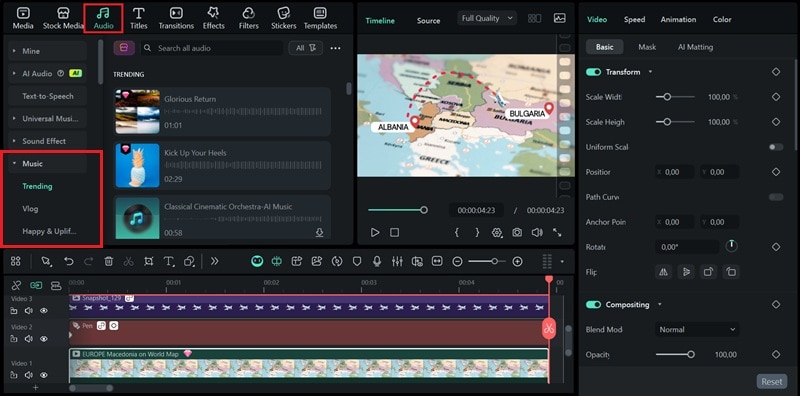
Conclusion
Créer une animation d’itinéraire de vol rend chaque vidéo de voyage plus fluide et narrative. Cela aide vos spectateurs à suivre chaque étape de votre aventure tout en apportant une touche cinématographique.
Avec Filmora, vous créez simplement votre itinéraire animé grâce à l’outil Plume. Aucun plugin ni logiciel supplémentaire n’est requis : tout est déjà dans l’éditeur.
Testez Filmora dès aujourd’hui et créez votre propre animation d’avion sur carte. Rendez vos prochaines vidéos de voyage encore plus fluides et impactantes !



 vérifié 100 % sécurisé | pas d'abonnement requis | sans logiciel malveillant
vérifié 100 % sécurisé | pas d'abonnement requis | sans logiciel malveillant 

